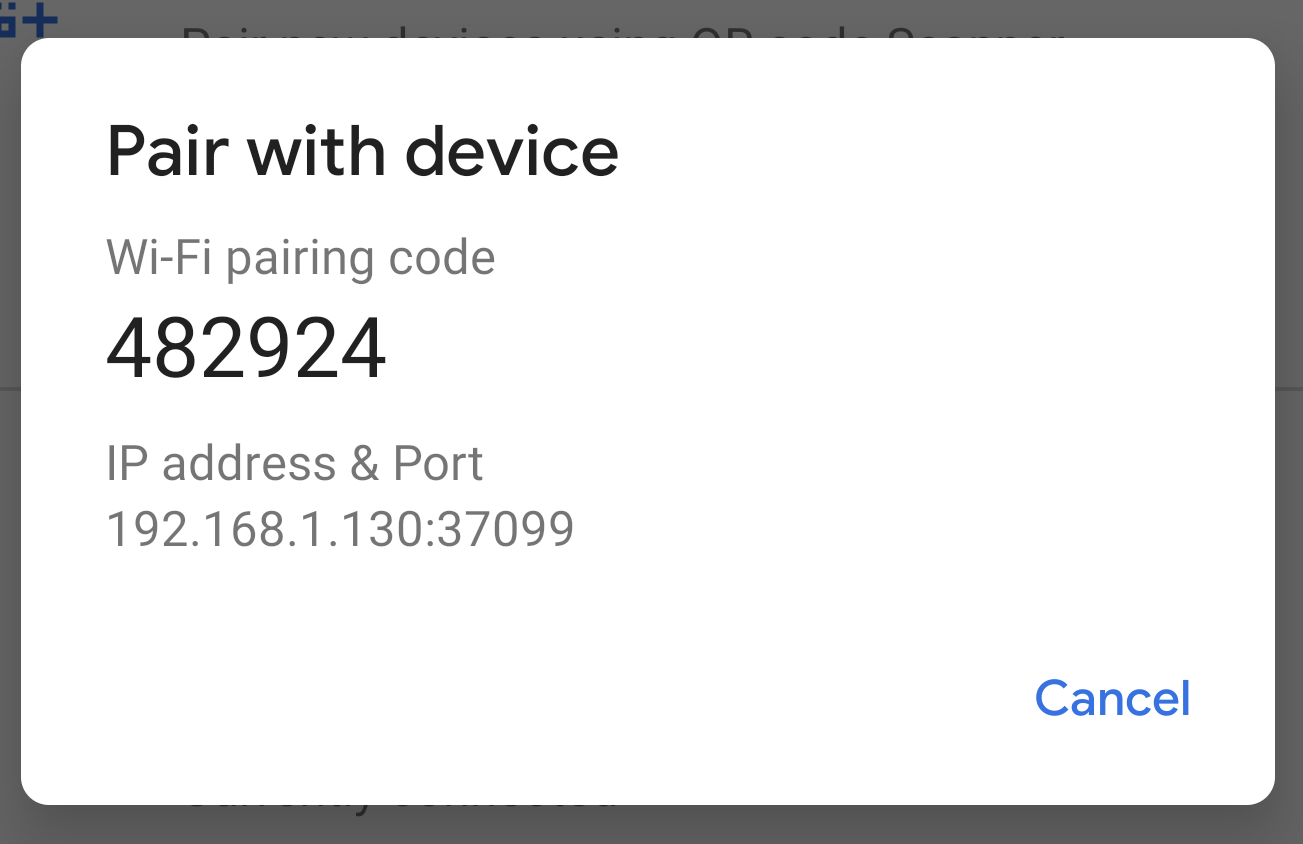ADB下载使用方法及常用命令
Android 调试桥 (Android Debug Bridge,ADB) 是一种功能多样的命令行工具,可让您与设备进行通信。adb 命令可用于执行各种设备操作(例如安装和调试应用),并提供对 Unix shell(可用来在设备上运行各种命令)的访问权限。

它是一种客户端-服务器程序,包括以下三个组件:
- 客户端 :用于发送命令。客户端在开发计算机上运行。您可以通过发出 adb 命令从命令行终端调用客户端。
- 守护程序 (adbd) :用于在设备上运行命令。守护程序在每个设备上作为后台进程运行。
- 服务器 :用于管理客户端与守护程序之间的通信。服务器在开发机器上作为后台进程运行。
下载
SDK Platform-Tools
1 | |
在设备上启用 adb 调试
USB 调试
如要在通过 USB 连接的设备上使用 adb,您必须在设备的系统设置中启用 USB 调试 (位于开发者选项 下)。
在搭载 Android 4.2 及更高版本的设备上,“开发者选项”屏幕默认情况下处于隐藏状态。如需将其显示出来,请依次转到设置 > 关于手机 ,然后点按版本号 七次。开发者选项便出现在设置里面,由于手机运行OS不同,选项位置不一样,请耐心找找。
- 进入platform-tools解压后的文件夹;
- 运行ADB软件,手机会弹出是否允许电脑进行调试,选择确认,此时便可以使用。
注:在Windows系统中,直接点击软件是不能运行的,在文件夹中,按住SHIFT和鼠标右键,选择在此处打开POWERSHELL,此时终端就可以运行adb,切记在adb命令前添加 ./,例如 ./adb help
通过 Wi-Fi 连接到设备(Android 11 及更高版本)
Android 11 及更高版本支持使用 Android 调试桥 (adb) 从工作站以无线方式部署和调试应用。例如,您可以将可调试应用部署到多台远程设备,而无需通过 USB 实际连接设备。这样就可以避免常见的 USB 连接问题,例如驱动程序安装方面的问题。
如需使用无线调试,您需要使用配对码将您的设备与工作站配对。您的工作站和设备必须连接到同一无线网络。如需连接到您的设备,请按以下步骤操作:
- 在设备上启用开发者选项。
- 启用无线调试 选项。
- 在询问要允许在此网络上进行无线调试吗? 的对话框中,点击允许 。
- 选择使用配对码配对设备 。记下设备上显示的配对码、IP 地址和端口号(参见图片)。
运行终端,使用第 4 步中的地址和端口号替换ipaddr和port
1
adb pair ipaddr:port当系统提示时,输入您在第 5 步中获得的配对码。系统会显示一条消息,表明您的设备已成功配对。
1
2
3none
Enter pairing code: 482924
Successfully paired to 192.168.1.130:37099 [guid=adb-235XY]
查询设备
在发出 adb 命令之前,了解哪些设备实例已连接到 adb 服务器会很有帮助。您可以使用 devices 命令生成已连接设备的列表。
1 | |
作为回应,adb 会针对每个设备输出以下状态信息:
- 序列号:由 adb 创建的字符串,用于通过端口号唯一标识设备。 下面是一个序列号示例:
emulator-5554 - 状态:设备的连接状态可以是以下几项之一:
offline:设备未连接到 adb 或没有响应。device:设备现已连接到 adb 服务器。请注意,此状态并不表示 Android 系统已完全启动并可正常运行,因为在设备连接到 adb 时系统仍在启动。不过,在启动后,这将是设备的正常运行状态。no device:未连接任何设备。
- 说明:如果您包含
-l选项,devices命令会告知您设备是什么。当您连接了多个设备时,此信息很有用,可帮助您将它们区分开来。
常用命令
安装应用
1 | |
查看已装应用列表
1 | |
停用应用程序
1 | |
启用应用程序
1 | |
卸载应用程序
1 | |
查看电池状态
1 | |